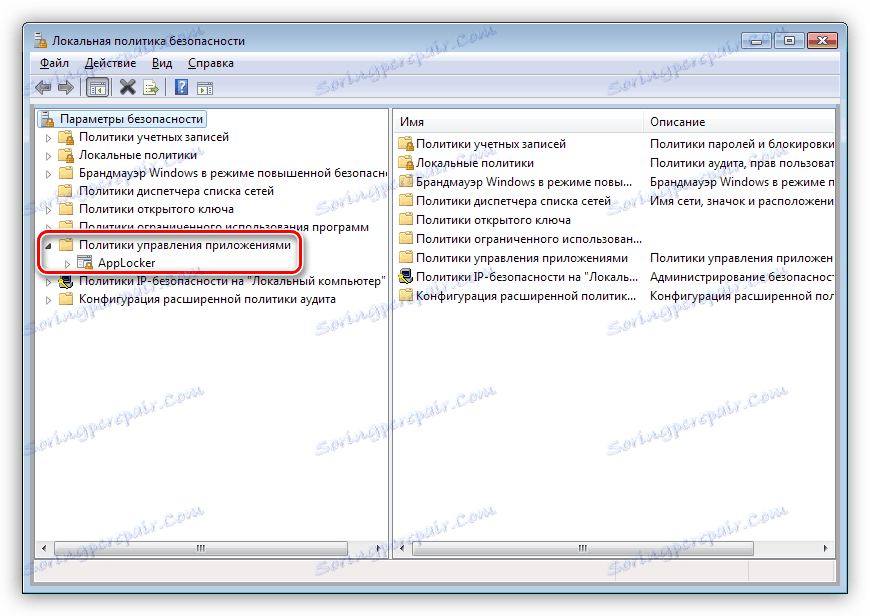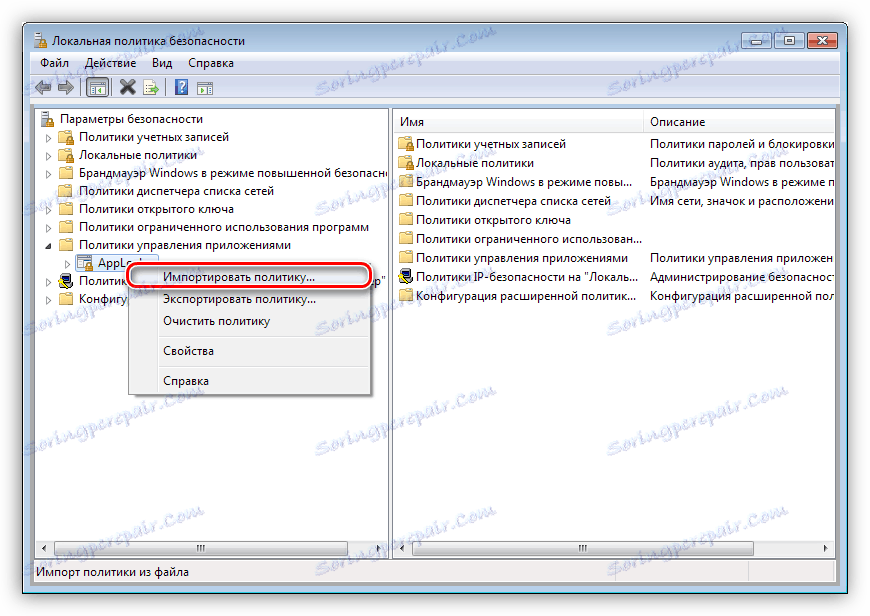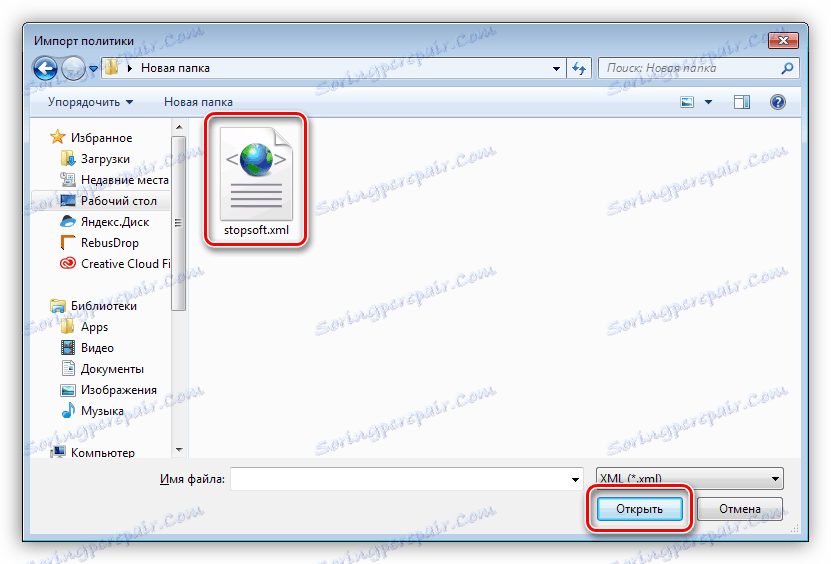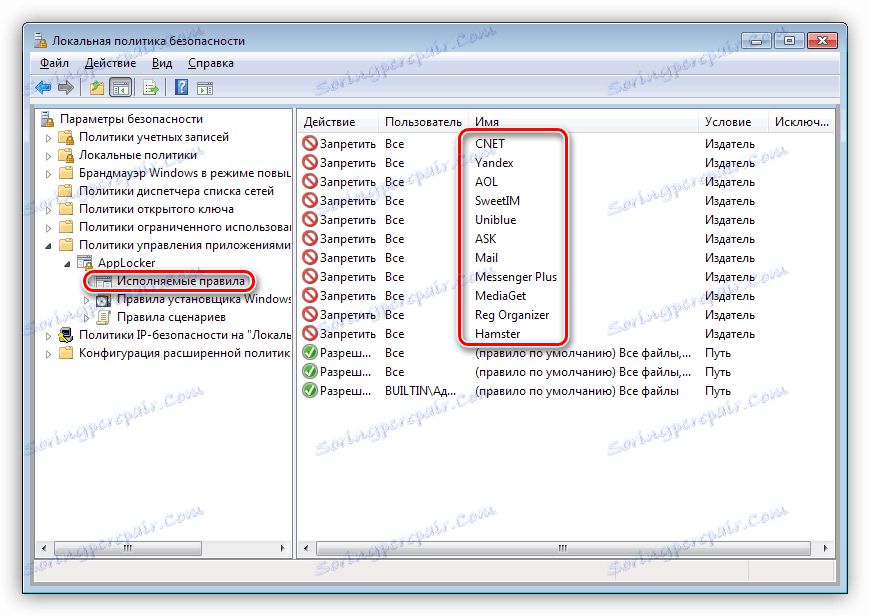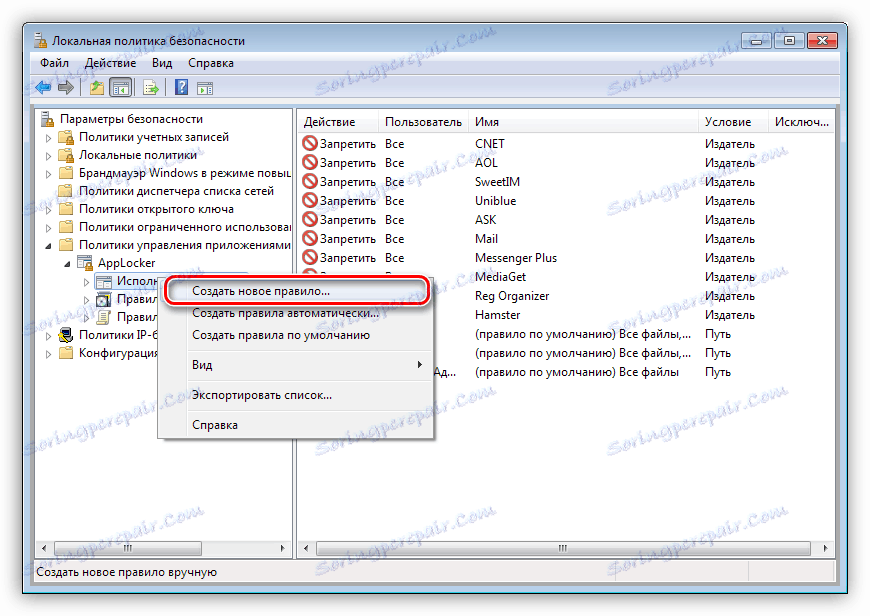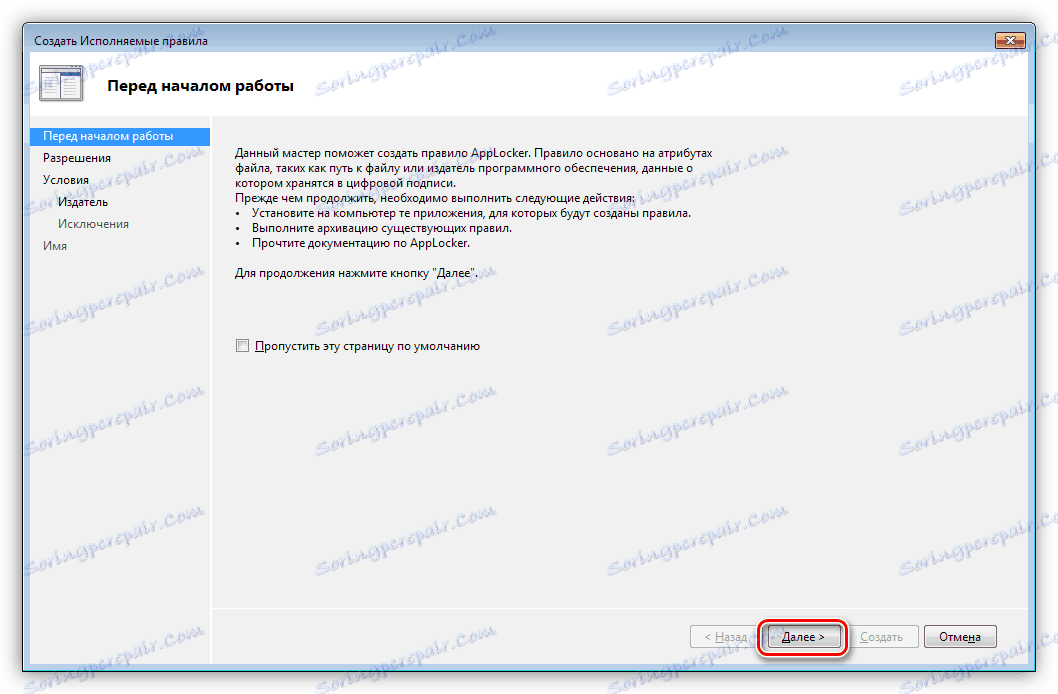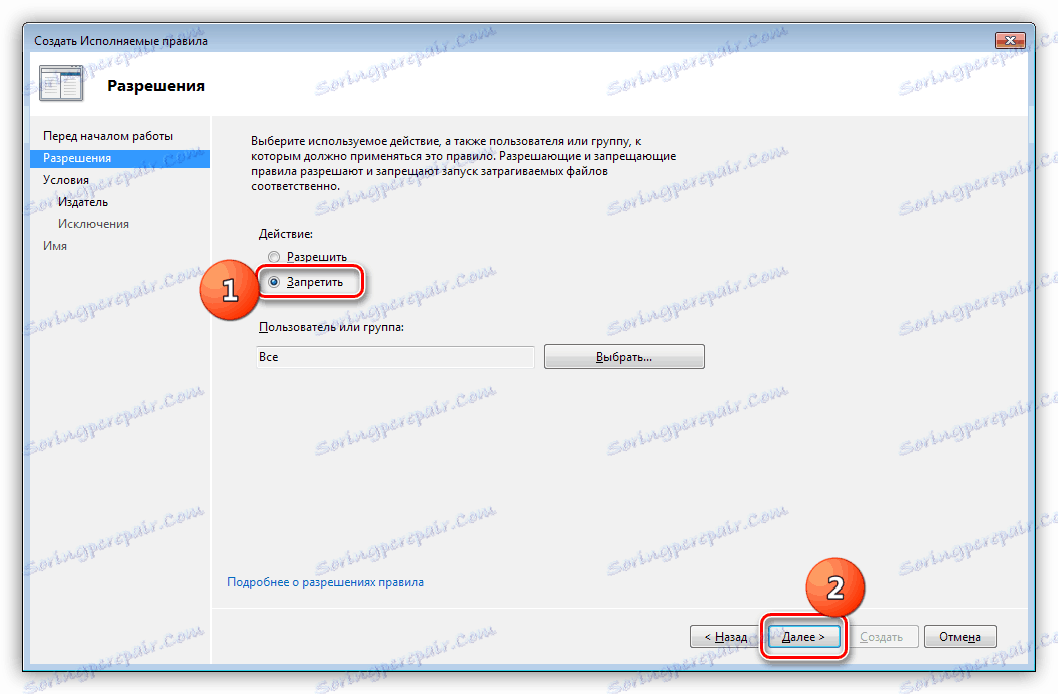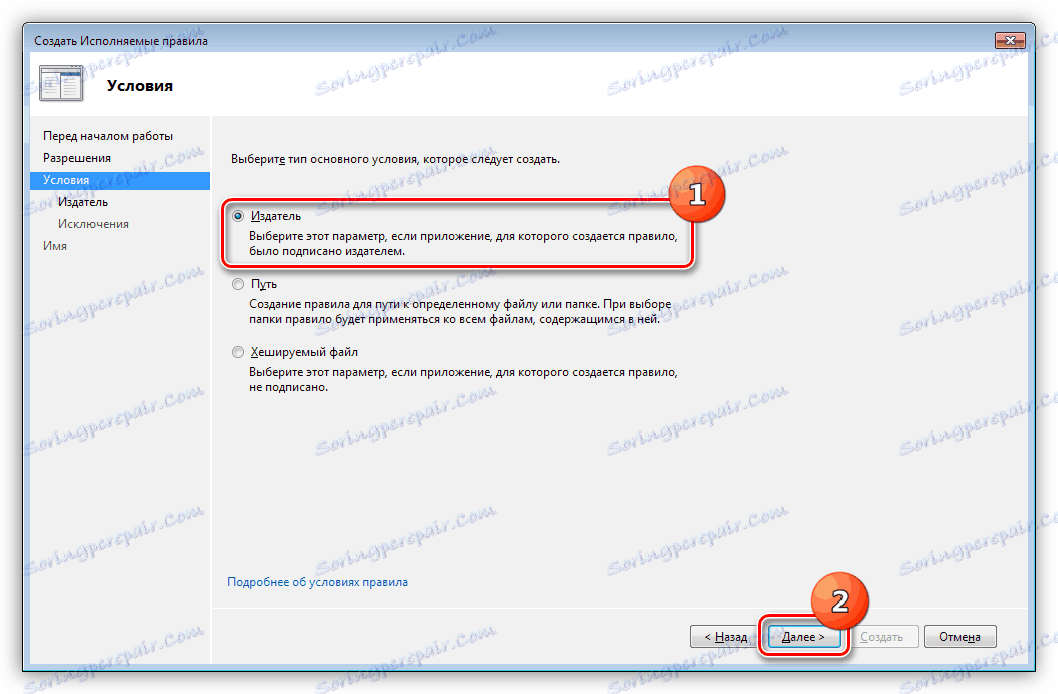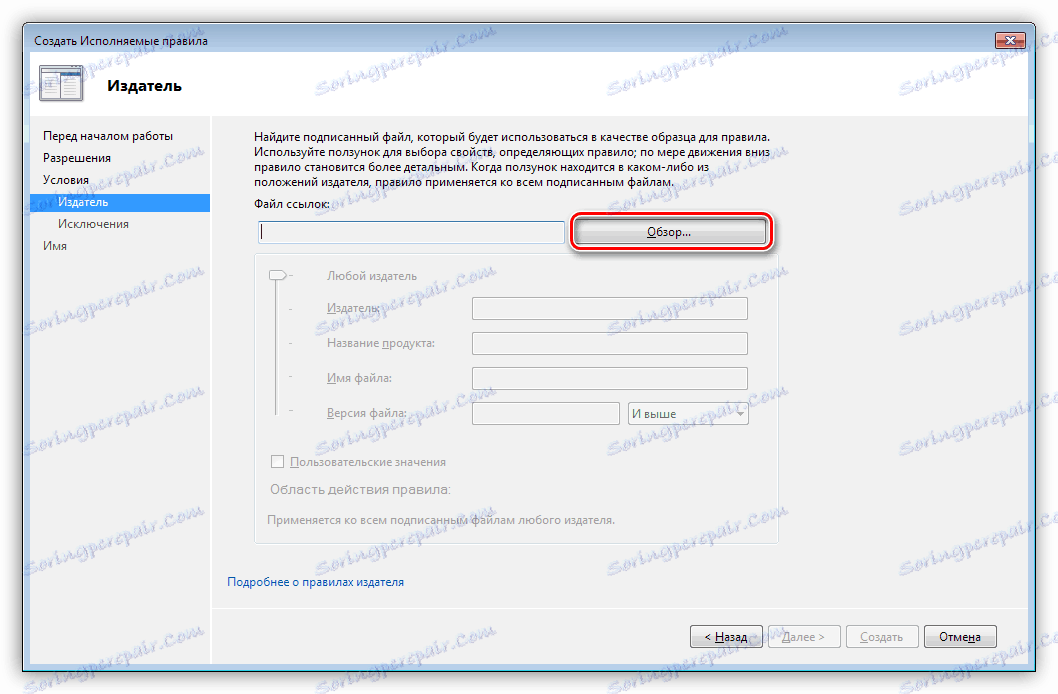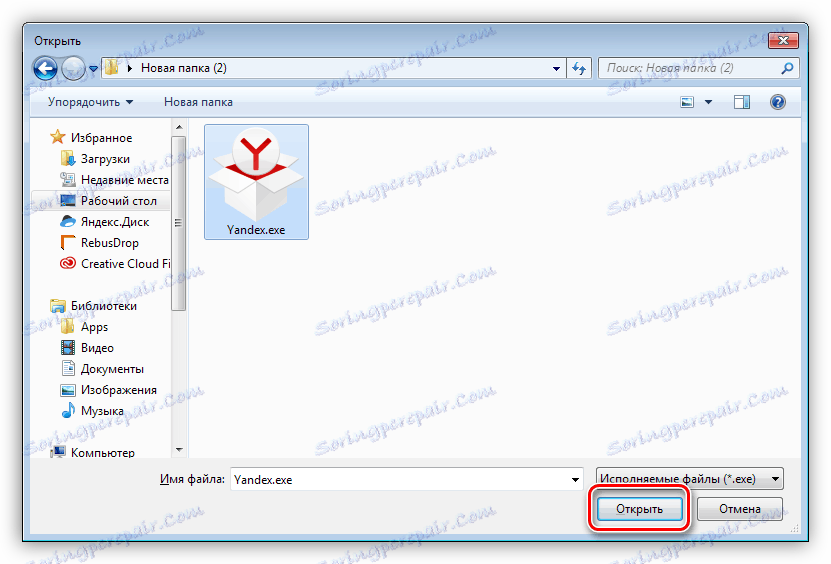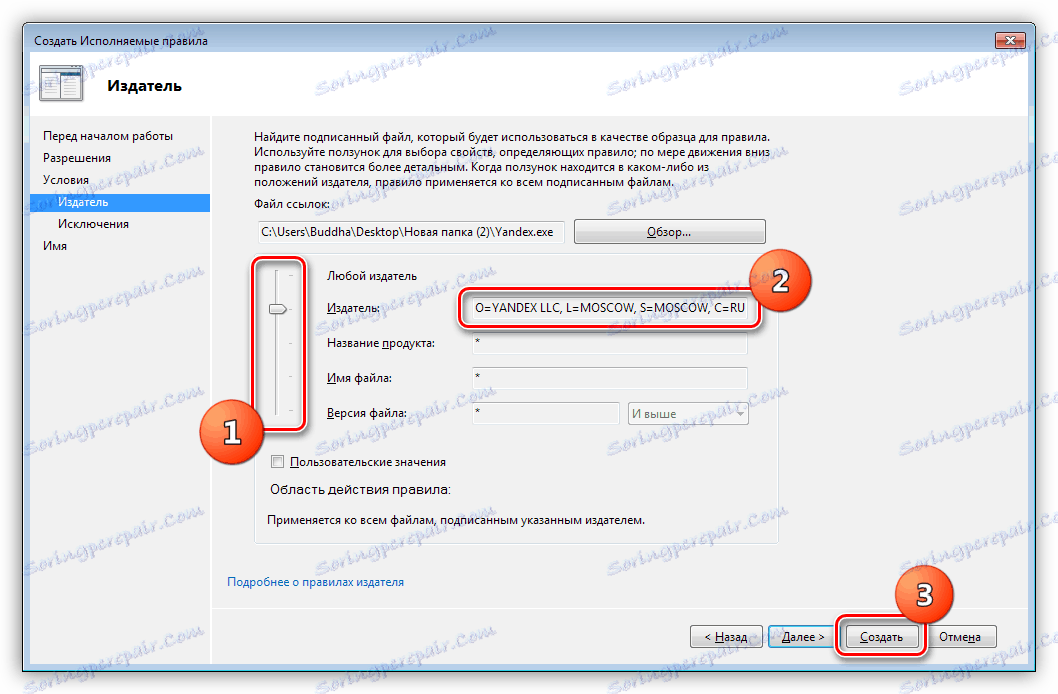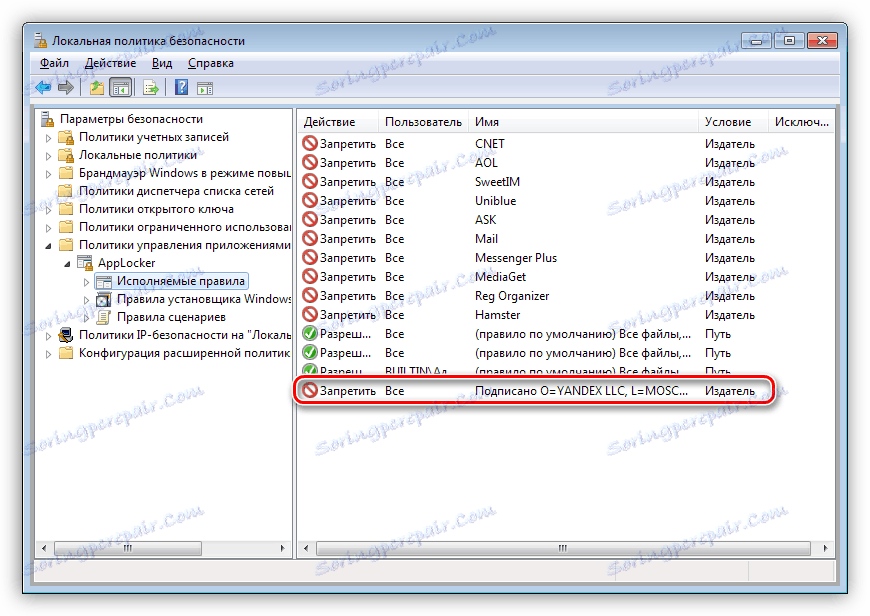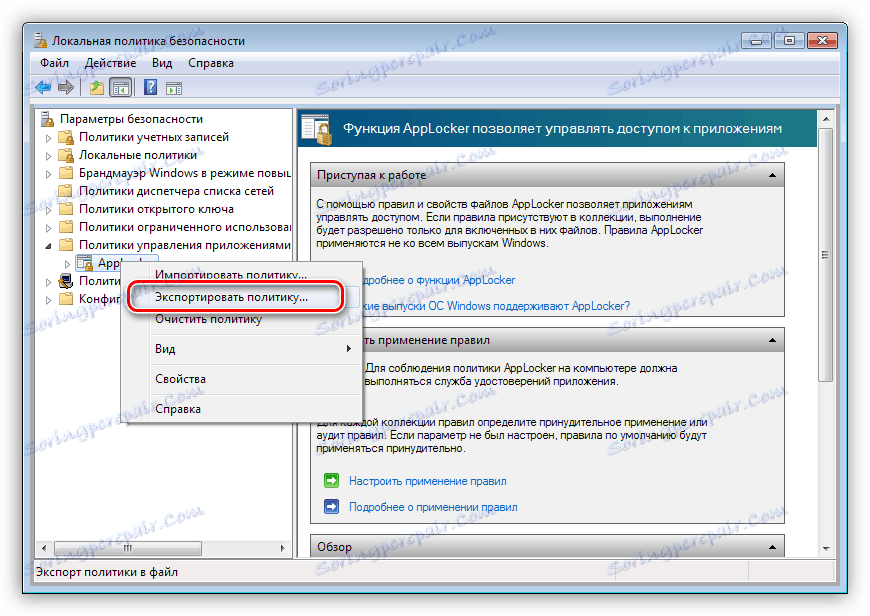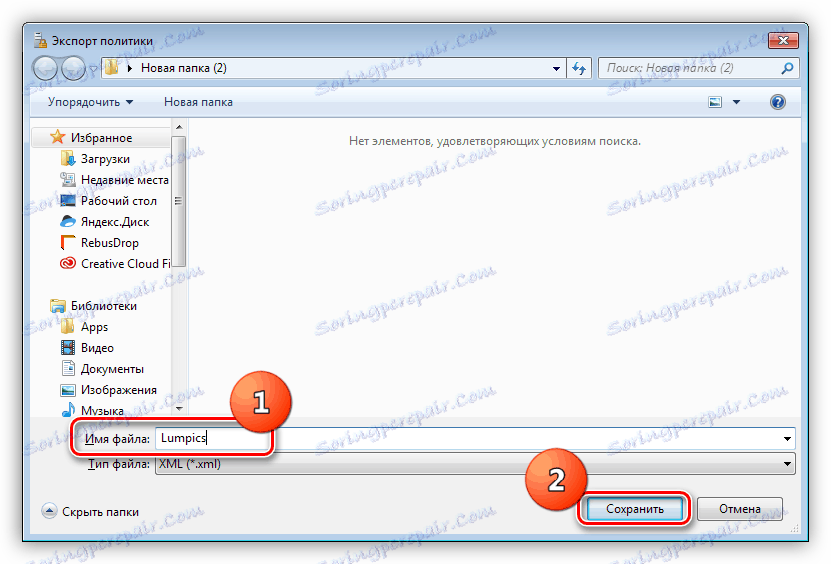Zakazujeme instalovat nežádoucí software navždy
Svobodný software je velmi užitečný a funkční, některé programy dokonce předstírají, že nahradí drahé placené analogy. Nicméně, někteří vývojáři, aby ospravedlnili náklady, "šiji" ve svých distribucích různé další software. Může to být zcela neškodné a může se ukázat jako škodlivé. Každá z nás se dostala do situace, kdy byly spolu s programem nainstalovány do počítače některé zbytečné prohlížeče, panely nástrojů a další zlí duchové. Dnes si promluvme o tom, jak jednou a navždy zakázat jejich instalaci do vašeho systému.
Obsah
Zakázat instalaci softwaru
Ve většině případů, při instalaci svobodného softwaru, si tvůrci varují, že se něco instaluje a nabídne volbu, to znamená, že odstraní davy u položek se slovy "Install" . Ale ne vždy se to stane a někteří neopatrní vývojáři "zapomenou", že takovou nabídku vložili. S nimi budeme bojovat.
Všechny akce týkající se zákazu provádíme pomocí modulu snap- in "Místní bezpečnostní pravidla " , který je k dispozici pouze v edicích operačních systémů Pro a Enterprise ( Windows 8 a 10 ) a v Windows 7 Konečný. Bohužel v konzole Starter a Home tato konzola není k dispozici.
Čtěte také: Seznam programů kvality pro blokování aplikací
Pravidla importu
V části "Místní zásady zabezpečení" existuje část nazvaná "AppLocker" , ve které můžete vytvořit různé pravidla pro chování programů. Před ním musíme dostat.
- Stiskněte kombinaci kláves Win + R a v poli "Open" píšeme příkaz
secpol.mscKlepněte na tlačítko OK .
![Přístup k místní bezpečnostní politice z nabídky Spustit v systému Windows]()
- Poté otevřete větev "Politiky správy aplikací" a podívejte se na požadovanou část.
![Politiky řízení aplikací v systému Windows]()
V tomto okamžiku potřebujeme soubor, který obsahuje seznam spustitelných pravidel. Níže je odkaz, kde najdete textový dokument s kódem. Musí být uložena ve formátu XML, bez jakéhokoliv poškození v editoru Poznámkový blok ++ . U líných lidí je "hotový" soubor a jeho popis "leží".
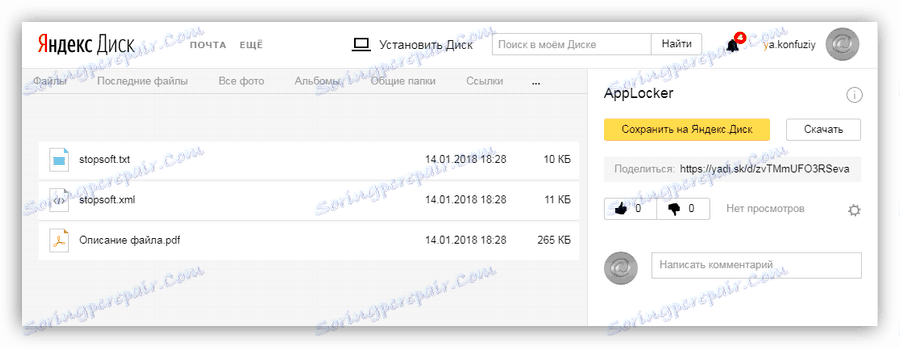
Tento dokument určuje pravidla pro zakázání instalace programů vydavatelů, které byly zaznamenány v "stínování" jejich produktů uživatelům. Také specifikuje výjimky, tj. Akce, které mohou provádět autorizované aplikace. O něco později zjistíme, jak přidat vlastní pravidla (vydavatelé).
- Klikněte na sekci "AppLocker" v RMB a vyberte položku "Politika importu" .
![První fáze importu zásad v systému AppLocker Windows]()
- Dále nalezneme uložený (stažený) soubor XML a klikneme na tlačítko "Otevřít" .
![Druhá fáze importu zásad v systému AppLocker Windows]()
- Otevřeme pobočku aplikace "AppLocker" , přejděte do části "Pravidla spustitelné" a uvidíte, že je vše normálně importováno.
![Spouštěcí zásady zabezpečení systému Windows]()
Nyní pro všechny programy od těchto vydavatelů je přístup do vašeho počítače uzavřen.
Přidání vydavatelů
Seznam výše uvedených vydavatelů lze manuálně přidat ručně pomocí jedné z funkcí "AppLocker" . Chcete-li to provést, musíte získat spustitelný soubor nebo instalační program, který vývojář "zashil" v distribuci. Někdy to můžete provést pouze tím, že dojde v situaci, kdy je aplikace již nainstalována. V jiných případech jednoduše vyhledáváme vyhledávač. Zvažte proces podle příkladu Prohlížeč Yandex .
- Klepněte na PCM v části "Spustitelné pravidla" a vyberte "Vytvořit nové pravidlo" .
![Přidání nového pravidla do aplikace AppLocker Windows]()
- V dalším okně klikněte na tlačítko "Další" .
![Stránka průvodce AppLocker Windows]()
- Přepněte přepínač do polohy "Odmítnout" a znovu "Další" .
![Výběr typu pravidla v aplikaci AppLocker Windows]()
- Zde ponecháme hodnotu "Publisher" . Klikněte na tlačítko "Další" .
![Výběr typu zákazu v systému AppLocker Windows]()
- Dále potřebujeme soubor odkazů, který se vytvoří při čtení dat z instalačního programu. Klikněte na tlačítko Procházet .
![Vytvoření souboru odkazu v systému AppLocker Windows]()
- Najděte požadovaný soubor a klikněte na tlačítko "Otevřít" .
![Otevřete instalační program v aplikaci AppLocker Windows]()
- Posunem posuvníku nahoru chceme, aby informace zůstaly pouze v poli "Vydavatel" . Po dokončení tohoto nastavení klikneme na tlačítko "Vytvořit" .
![Výběr hloubky spouštění pravidla aplikace AppLocker]()
- V seznamu se objevilo nové pravidlo.
![Nové pravidlo v Local Security Policies Windows]()
Pomocí této techniky můžete zabránit instalaci libovolných aplikací od všech vydavatelů, stejně jako pomocí posuvníku, konkrétního produktu a dokonce i jeho verze.
Smazání pravidel
Odstranění spustitelných pravidel ze seznamu se provádí následujícím způsobem: Klepněte na PCM jeden z nich (zbytečné) a vyberte položku "Odstranit" .
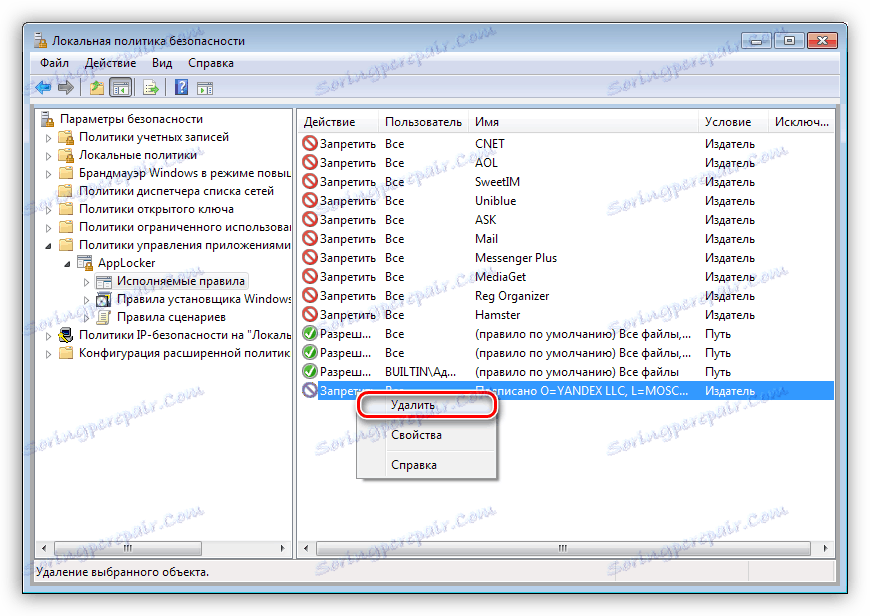
V aplikaci AppLocker je také funkce úplného čištění zásad. Chcete-li to provést, klepněte na PCM na oddíl a vyberte možnost "Zrušit zásady" . V zobrazeném dialogu klikněte na "Ano" .
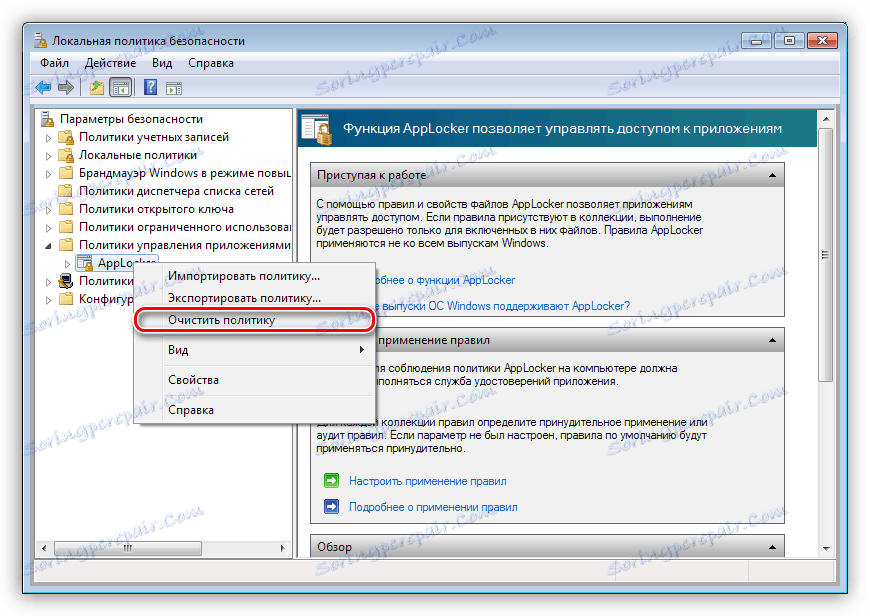
Exportní pravidla
Tato funkce pomáhá přenášet zásady jako soubor XML do jiného počítače. Všechna spustitelná pravidla a parametry jsou uloženy.
- Klepněte pravým tlačítkem myši na sekci "AppLocker" a vyhledejte položku kontextové nabídky s názvem "Export Policy" .
![Exportování zásad zabezpečení z aplikace AppLocker Windows]()
- Zadejte název nového souboru, vyberte místo na disku a klikněte na "Uložit" .
![Uložení spustitelného souboru Windows Applocker]()
Pomocí tohoto dokumentu můžete importovat pravidla do "AppLocker" na libovolném počítači s nainstalovanou konzolou "Local Security Policy" .
Závěr
Informace získané z tohoto článku vám pomohou zbavit se potřeby odstranění různých zbytečných programů a doplňků z počítače. Nyní můžete bezpečně používat volný software. Další aplikací je zákaz instalace programů jiným uživatelům vašeho počítače, kteří nejsou správci.